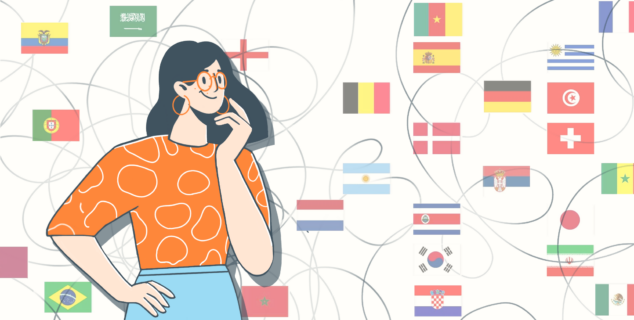Πώς να χρησιμοποιήσετε τον Οδηγό Γραφήματος στο φύλλο Excel;
Στα φύλλα του Excel, τα γραφήματα μπορούν να δημιουργηθούν με μη αυτόματο τρόπο, αλλά το πρόγραμμα προσφέρει επίσης τη δυνατότητα “Οδηγού γραφήματος” για απλοποίηση της διαδικασίας. Είναι ένα εργαλείο που απλοποιεί τη δημιουργία οπτικά ελκυστικών γραφημάτων και γραφημάτων, από απλή παρουσίαση δεδομένων έως πολύπλοκες απεικονίσεις. Σε αυτό το άρθρο, ανακαλύψτε πώς να χρησιμοποιήσετε τον Οδηγό γραφημάτων στο Excel για να οπτικοποιήσετε δεδομένα και να δημιουργήσετε εντυπωσιακά γραφήματα.

Τι είναι ο Οδηγός Γραφήματος;
Ο Οδηγός Γραφήματος είναι μια λειτουργία υπολογιστικού φύλλου που καθοδηγεί τους χρήστες στη διαδικασία δημιουργίας διαγραμμάτων και γραφημάτων. Παρέχει μια διεπαφή βήμα προς βήμα για να βοηθήσει τους χρήστες να επιλέξουν δεδομένα και τύπους γραφημάτων και να προσαρμόσουν διάφορες πτυχές της εμφάνισης του γραφήματος ανάλογα με τα επιλεγμένα δεδομένα. Ο οδηγός γραφήματος έχει σχεδιαστεί για να κάνει τη διαδικασία χαρτογράφησης πιο διαισθητική και προσιτή.
Όταν οι χρήστες εκκινούν τον Οδηγό Γραφήματος στο Excel, βλέπουν μια σειρά από προτάσεις. Συνήθως περιλαμβάνουν την επιλογή ενός εύρους δεδομένων για γραφική παράσταση, την επιλογή ενός τύπου γραφήματος (π.χ. ράβδος, γραμμή, πίτα ή γράφημα μετοχής), τον καθορισμό παραμέτρων γραφήματος όπως επικεφαλίδες και ετικέτες αξόνων και πρόσθετες προσαρμογές, όπως απαιτείται.

Ο οδηγός γραφημάτων απλοποιεί τη δημιουργία γραφημάτων και επιτρέπει στους χρήστες να εστιάζουν στην αποτελεσματική παρουσίαση δεδομένων.
Από την έκδοση 8.0, ο Επεξεργαστής Υπολογιστικών Φύλλων ONLYOFFICE, παρέχεται με τη λειτουργία Οδηγού Γραφήματος που εμφανίζει μια λίστα με τους προτεινόμενους τύπους γραφημάτων και μια προεπισκόπηση για όλους τους τύπους γραφημάτων με βάση τα επιλεγμένα δεδομένα. Ας δούμε πώς να χρησιμοποιήσετε τον Οδηγό Γραφήματος σε φύλλα Excel.
Πώς να χρησιμοποιήσετε τον Οδηγό Γραφήματος;
Στον Επεξεργαστής Υπολογιστικών Φύλλων ONLYOFFICE ο Οδηγός Γραφήματος ενεργοποιείται από το κουμπί Προτεινόμενα Γραφήματα στην καρτέλα Εισαγωγή.

Μόλις κάνετε κλικ, θα δείτε προτάσεις για τα έτοιμα γραφήματα και τις προεπισκοπήσεις τους.
Δημιουργήστε ένα νέο γράφημα χρησιμοποιώντας τον Οδηγό Γραφήματος
Ας δημιουργήσουμε ένα γράφημα με βάση τον πίνακα μας.
Βήμα 1. Επιλέξτε το εύρος κελιών που περιέχει τα δεδομένα που θέλετε να χρησιμοποιήσετε για το γράφημα.

Βήμα 2. Μεταβείτε στην καρτέλα Εισαγωγή της επάνω γραμμής εργαλείων και κάντε κλικ στο εικονίδιο Προτεινόμενο Γράφημα. Θα δείτε ένα παράθυρο με έτοιμα γραφήματα με βάση τα δεδομένα σας.

Βήμα 3. Κάντε εναλλαγή μεταξύ των προτεινόμενων τύπων γραφημάτων για να δείτε πώς θα μοιάζει το γράφημα. Μπορείτε επίσης να χρησιμοποιήσετε τις καρτέλες στα αριστερά για να κάνετε προεπισκόπηση άλλων τύπων γραφημάτων.

Βήμα 4. Αφού επιλέξετε τον τύπο διαγράμματος ή γραφήματος που θέλετε, κάντε κλικ στο OK για να εισαγάγετε το γράφημα στο υπολογιστικό φύλλο.
Βήμα 5. Τοποθετήστε το γράφημα στην επιθυμητή θέση στο φύλλο και προσαρμόστε πρόσθετες παραμέτρους στη δεξιά γραμμή εργαλείων, εάν είναι απαραίτητο.

Προσαρμόστε το μέγεθος και το στυλ του γραφήματος. Στις παραμέτρους, είναι επίσης δυνατή η αλλαγή των εμφανιζόμενων δεδομένων χωρίς διαγραφή του ίδιου του γραφήματος. Για να το κάνετε αυτό, χρησιμοποιήστε τη λειτουργία Επιλογή δεδομένων.
Συμβουλευτείτε το Κέντρο βοήθειας ONLYOFFICE για να μάθετε για όλες τις δυνατότητες εργασίας με γραφήματα στο Πρόγραμμα Επεξεργασίας Υπολογιστικών Φύλλων.
Αφού ολοκληρώσετε όλες τις ρυθμίσεις, το γράφημά σας είναι έτοιμο.
Αντικαταστήστε το έτοιμο γράφημα με τις προτάσεις του Οδηγού Γραφήματος
Ας υποθέσουμε ότι έχετε ήδη ένα γράφημα στο υπολογιστικό φύλλο σας, αλλά θέλετε να το βελτιώσετε για να απεικονίσετε τα δεδομένα πιο καθαρά. Σε αυτήν την περίπτωση, ο Οδηγός Γραφήματος θα σας βοηθήσει να επιλέξετε την καλύτερη επιλογή. Μπορείτε να εξοικονομήσετε χρόνο χωρίς να χρειάζεται να περάσετε από όλες τις πιθανές επιλογές.
Για να το κάνετε αυτό, κάντε κλικ στο έτοιμο γράφημα και μεταβείτε στην καρτέλα Εισαγωγή —> Προτεινόμενο γράφημα.
Στο παράθυρο που ανοίγει, επιλέξτε τον τύπο γραφήματος που σας ταιριάζει καλύτερα από τις επιλογές που εμφανίζονται ως εικονίδια στην επάνω σειρά.

Κάντε κλικ στο OK και το γράφημα θα αντικατασταθεί με ένα νέο με το ίδιο μέγεθος και στυλ.
Αποκτήστε τους Επεξεργαστές ONLYOFFICE
Εκτός από τη λειτουργία Οδηγός Γραφήματος, η έκδοση 8.0 των Επεξεργαστών ONLYOFFICE συνοδεύεται από πολλές άλλες βελτιώσεις. Για παράδειγμα, μπορείτε να δημιουργήσετε σύνθετες φόρμες σε PDF και να τις συμπληρώσετε ηλεκτρονικά, στις εφαρμογές για υπολογιστές και για κινητά. Επιπλέον, η έκδοση 8.0 προσθέτει υποστήριξη για αμφίδρομο κείμενο και διεπαφή RTL σε έγγραφα και παρουσιάσεις. Άλλες ενημερώσεις περιλαμβάνουν βελτιωμένα προγράμματα ανάγνωσης οθόνης, αναζήτηση στόχων και σειρές για υπολογιστικά φύλλα, καλύτερη οπτικοποίηση ομάδας και ενημερωμένη διεπαφή χρήστη για τα πρόσθετα.
Ανατρέξτε στο αυτό το άρθρο για να μάθετε όλες τις νέες δυνατότητες ή να παρακολουθήσετε την επισκόπηση των νέων δυνατοτήτων στο βίντεο:
Χρησιμοποιήστε τον Οδηγό Γραφήματος για να δημιουργήσετε γραφικά με επαγγελματική εμφάνιση και να ανακαλύψετε άλλες νέες δυνατότητες των Επεξεργαστών ONLYOFFICE. Δημιουργήστε έναν δωρεάν λογαριασμό ONLYOFFICE DocSpace για να εργαστείτε online ή να αποκτήσετε Επεξεργαστές Υπολογιστή για Windows, Linux ή macOS:
Δημιουργήστε τον δωρεάν λογαριασμό ONLYOFFICE σας
Online προβολή, επεξεργασία και συνεργασία σε έγγραφα, υπολογιστικά φύλλα, παρουσιάσεις, φόρμες και αρχεία PDF.